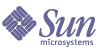
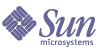
| |
| Sun Java Enterprise System 2003Q4 部署示例系列:评估方案 | |
第 5 章
验证最终用户可否访问 Java Enterprise System 服务本章介绍如何验证在第 4 章中创建的最终用户帐户可以访问所安装和配置的 Java Enterprise System 服务。这些服务包括样例门户桌面、Messenger Express 和 Calendar Express。
本章包括以下部分:
验证最终用户可否访问 Portal Server验证最终用户可否访问 Portal Server
- 请在 web 浏览器中访问以下 URL:
http://allinone.example.com:81/portal/
此时 Portal Server 样例桌面会打开。
- 使用“成员登录”字段,以在第 4 章中创建的最终用户身份登录。请使用以下值:
验证用户可否访问 Messenger Express本节要做的是,以 Java Enterprise System 最终用户身份登录到 Messenger Express,然后发送电子邮件。
Sun ONE Messenger Express 是创建和配置 Sun ONE Messaging Server 实例时选择的一项 Java Enterprise System 服务。(可在“Messaging Server 配置器向导”的“选择要配置的组件”页面选择它。参见创建 Messaging Server 实例。)
验证最终用户可否访问 Messenger Express
- 请在 web 浏览器中访问以下 URL:
http://allinone.example.com:88
此时 Sun ONE Messenger Express 登录页面会打开。
- 请在 Sun ONE Messenger Express 登录页面中键入以下值:
- 用户 ID:scott
- 口令:password
单击“登录”。此时 Messenger Express 主窗口会打开。正常情况下,所显示的内容类于似于图 5-1。
图 5-1 Sun ONE Messenger Express 主窗口
- 单击“编写”按钮。
此时“编写邮件”窗口会打开。
- 编写一封测试消息。
- 请在主窗口中单击“获取邮件”图标。正常情况下,主窗口会显示已发送的邮件。
- 单击 Messenger Express 主窗口右上角的“注销”。
验证用户可否访问 Calendar Express验证最终用户可否访问 Calendar Express
- 请在 web 浏览器中访问以下 URL:
http://allinone.example.com:89
此时 Sun ONE Calendar Express 的“登录”页面会打开。
- 请在 Sun ONE Calendar Express 的“登录”页面中键入以下值:
- 用户 ID:scott
- 密码:password
单击“登录”。此时 Sun ONE Calendar Express 的主窗口会打开。正常情况下,所显示的内容类似于图 5-2。
图 5-2 Sun ONE Calendar Express 主窗口
- 单击“新建事件”。此时“编辑事件”窗口会打开。
图 5-3 编辑事件窗口
- 请在“新建事件”窗口中键入以下值来定义事件:
- 请确认主窗口中显示有所创建的事件。
- 单击主窗口右上角的“注销”。